Excel: aplique formatação condicional com base na célula adjacente
Para aplicar formatação condicional a células no Excel com base em valores em células adjacentes, você pode usar a opção Nova regra no menu suspenso Formatação condicional na guia Página inicial .

Os exemplos a seguir mostram como usar esta opção na prática em dois cenários diferentes:
1. Aplique formatação condicional com base no valor do texto na célula adjacente
2. Aplique formatação condicional com base no valor numérico na célula adjacente
Vamos!
Exemplo 1: Aplicar formatação condicional com base no valor do texto na célula adjacente
Digamos que temos o seguinte conjunto de dados no Excel que mostra a posição e os pontos marcados por vários jogadores de basquete:
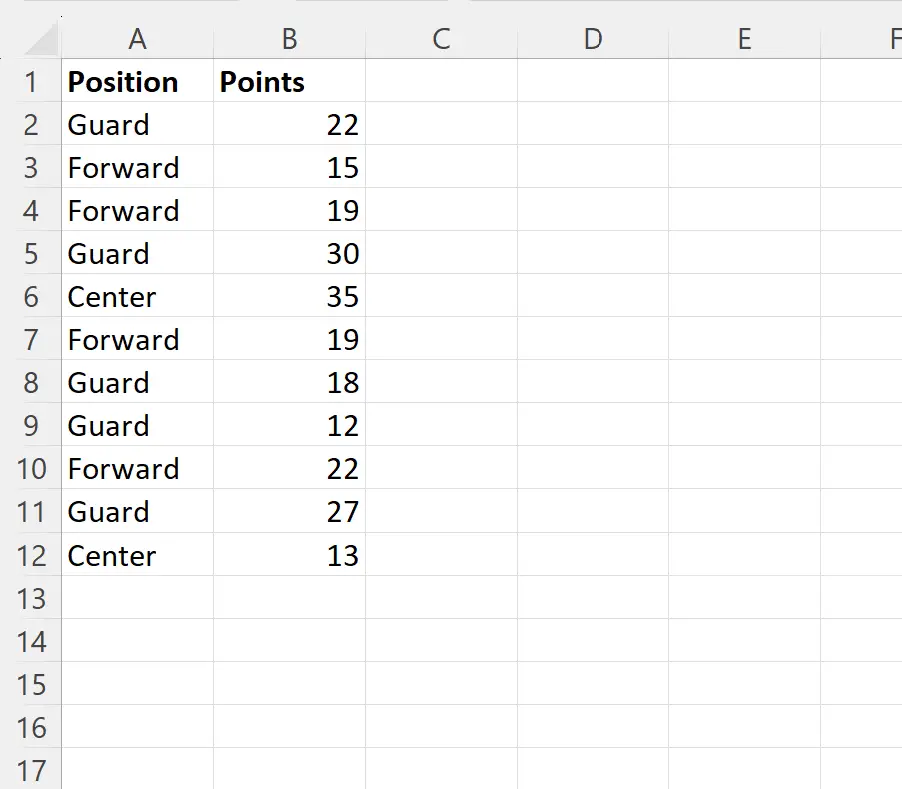
Agora suponha que desejamos aplicar formatação condicional a cada célula na coluna Pontos onde a célula adjacente na coluna Posição é igual a “Avançar”.
Para fazer isso, podemos destacar as células no intervalo B2:B12 , clicar no menu suspenso Formatação condicional na guia Página inicial e clicar em Nova regra :

Na nova janela que aparece, clique em Use uma fórmula para determinar quais células formatar , digite =$A2=”Avançar” na caixa, clique no botão Formatar e escolha uma cor de preenchimento para usar.
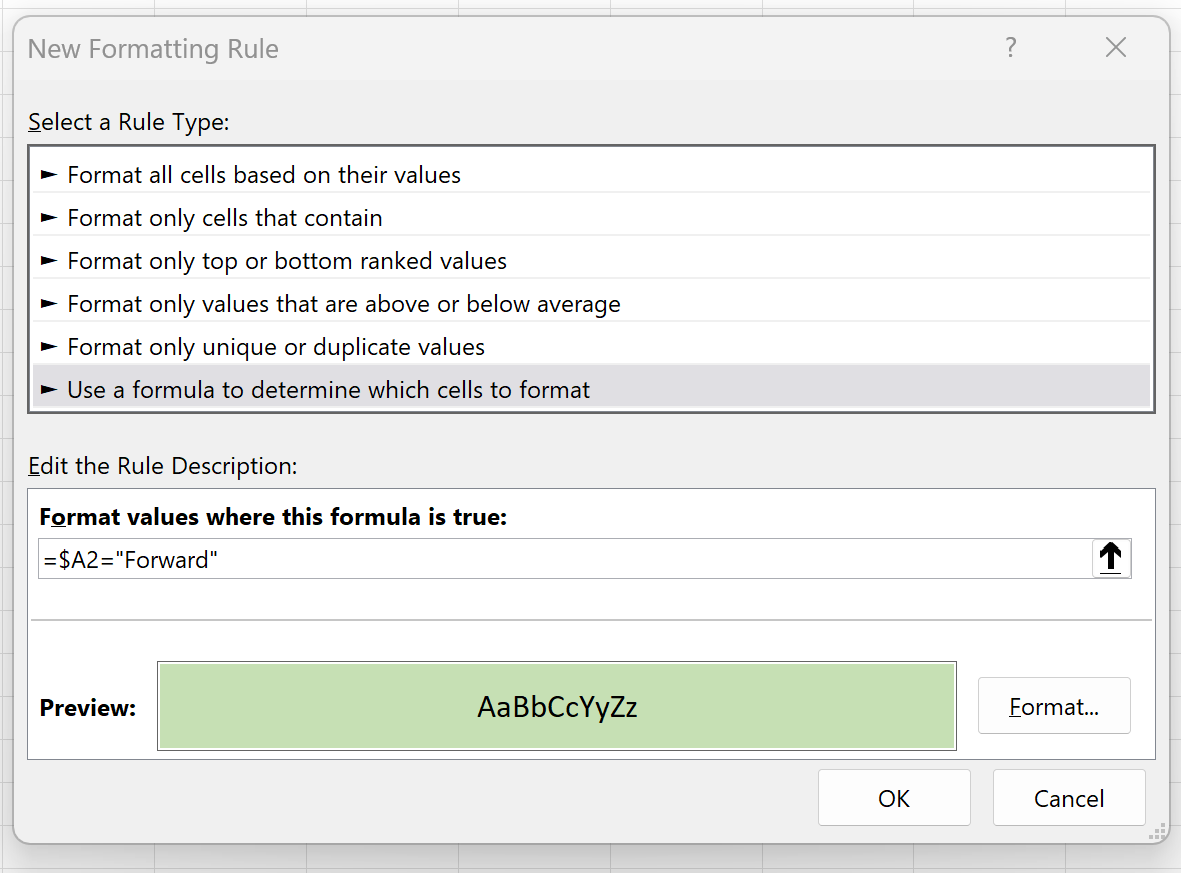
Assim que pressionarmos OK , todas as células do intervalo B2:B12 que possuem o valor “Forward” na célula adjacente do intervalo A2:A12 serão destacadas:
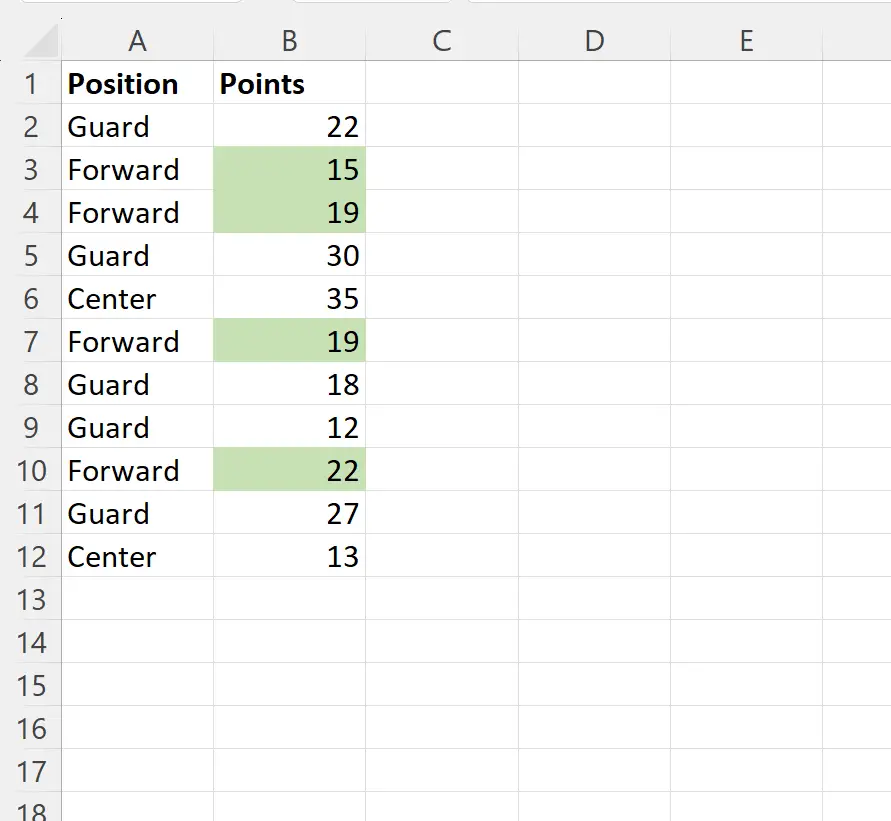
Exemplo 2: Aplicar formatação condicional com base em um valor numérico em uma célula adjacente
Vamos supor novamente que temos o seguinte conjunto de dados no Excel que mostra a posição e os pontos marcados por vários jogadores de basquete:
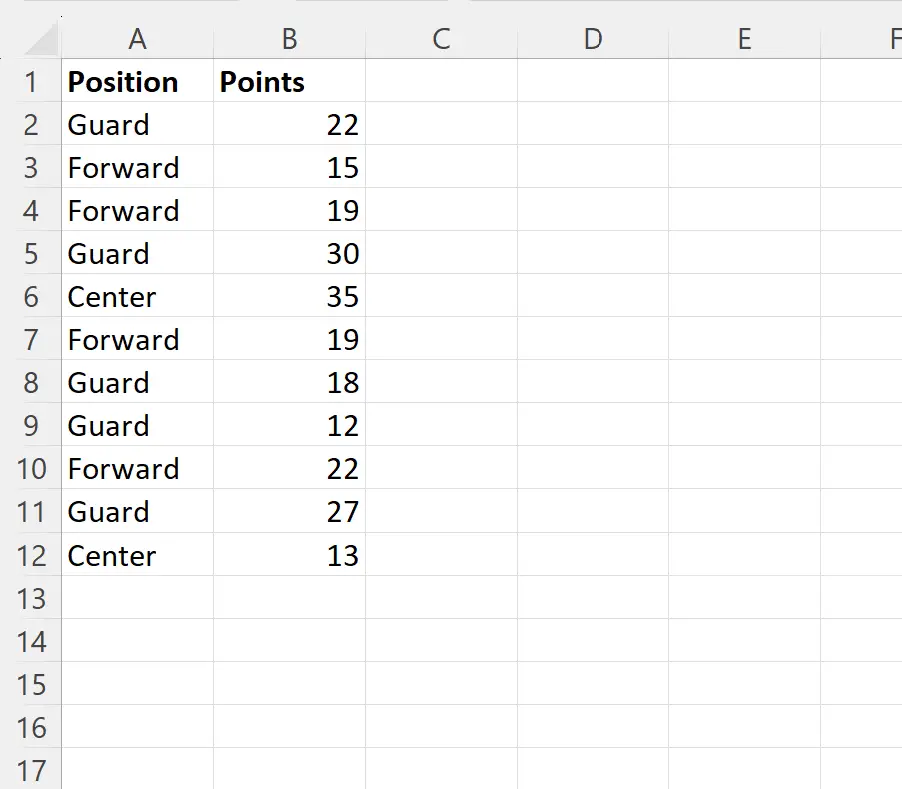
Agora suponha que queiramos aplicar formatação condicional a cada célula na coluna Posição onde a célula adjacente na coluna Pontos é maior que 20.
Para fazer isso, podemos destacar as células no intervalo A2:A12 , clicar no menu suspenso Formatação condicional na guia Página inicial e clicar em Nova regra :

Na nova janela que aparece, clique em Use uma fórmula para determinar quais células formatar , digite =$B2>20 na caixa, clique no botão Formatar e escolha uma cor de preenchimento para usar.
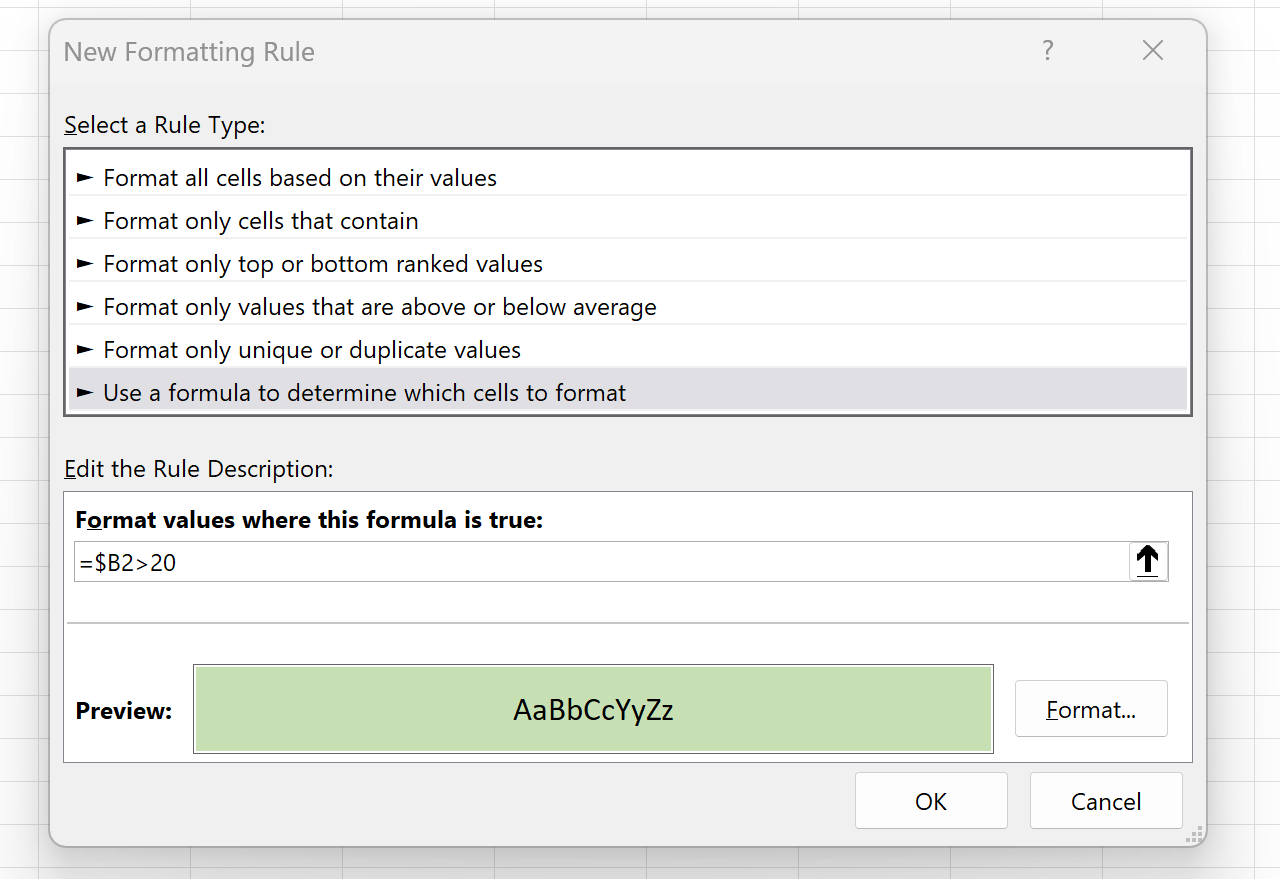
Assim que pressionarmos OK , todas as células do intervalo A2:A12 que tiverem um valor maior que 20 na célula adjacente do intervalo B2:B12 serão destacadas:
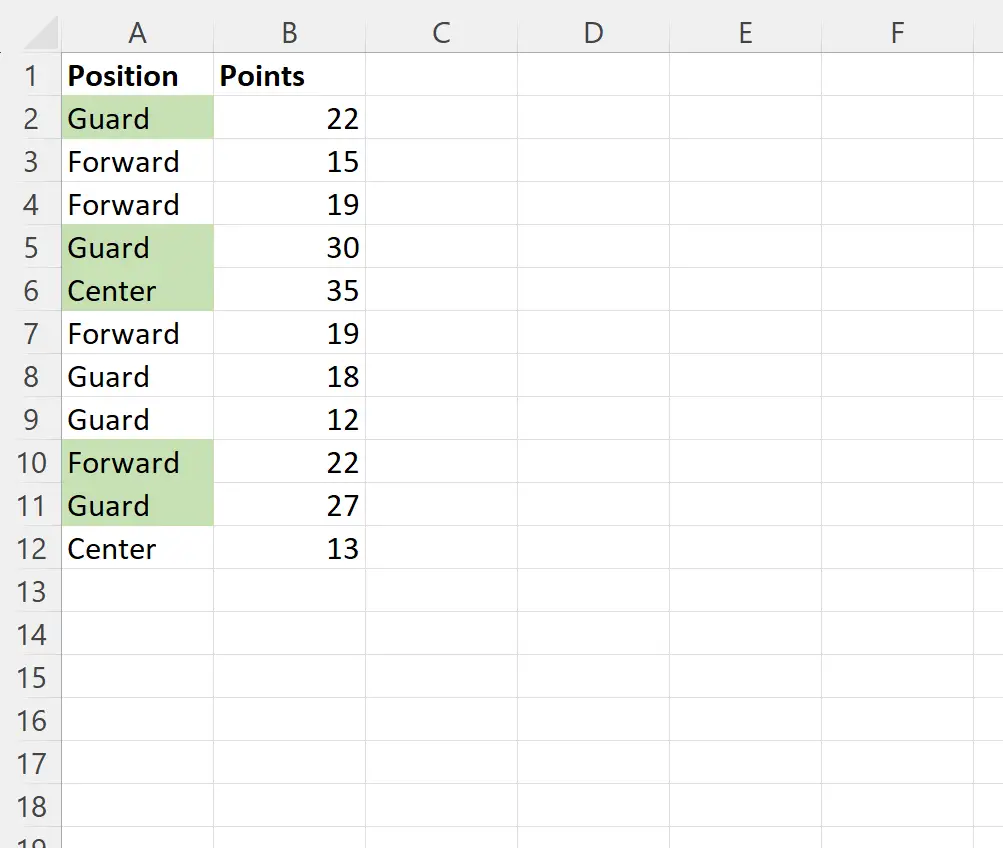
Nota : Optamos por usar um preenchimento verde claro para a formatação condicional neste exemplo, mas você pode escolher qualquer cor e estilo que desejar para a formatação condicional.
Recursos adicionais
Os tutoriais a seguir explicam como realizar outras operações comuns no Excel:
Excel: Aplicar formatação condicional a datas vencidas
Excel: aplique formatação condicional se a célula estiver entre duas datas
Excel: aplique formatação condicional com base em múltiplas condições